win11截图工具快捷键是什么 win11截图工具保存在哪个文件夹
win11截图工具快捷键是什么,Win11是微软最新推出的操作系统,其中包括许多实用的新功能和工具,如Win11截图工具。很多人可能不知道,Win11截图工具有什么快捷键,以及它把截图保存在哪个文件夹中。实际上Win11截图工具的快捷键是Win+Shift+S,当你按下快捷键时,从屏幕上呈现的内容就将变成一个透明灰色。你只需用鼠标点击并拖动,选择要截图的区域,然后截图将会被保存到剪贴板中。接着打开图片编辑器即可。至于Win11截图工具保存在哪个文件夹中,它们保存在系统默认的文件夹中,也就是这个路径:C:\Users\用户名\Pictures\Screenshots。如果你希望更改截图保存的位置,你可以在Win11截图工具中的设置选项中进行配置。总的来说Win11截图工具非常实用,它可以帮助你轻松地截取屏幕上的任何内容,并对它们进行编辑。
解决方法:
1、点击开始按钮。
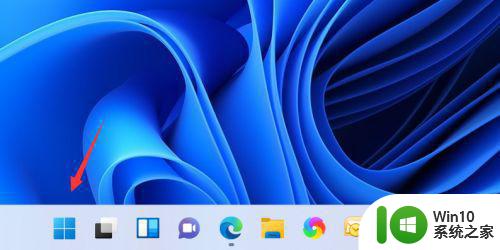
2、开始菜单点击所有应用。
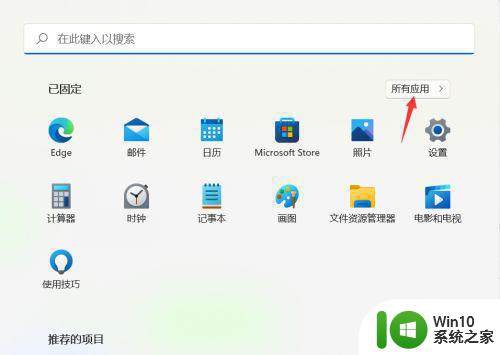
3、应用列表点击截图工具。
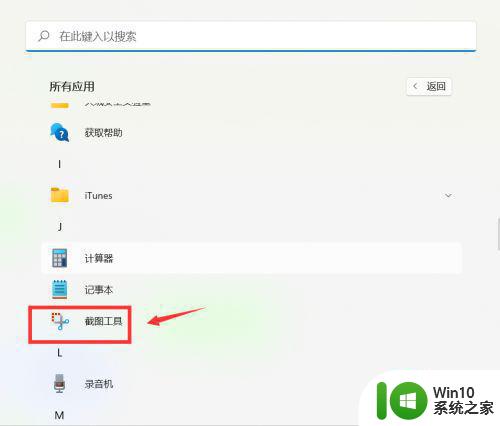
4、启动截图工具,有提示,需要win+shift+s三个组合键启动截图。
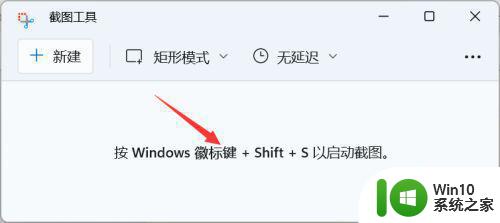
5、启动截图后,鼠标左键选择截图区域即可。
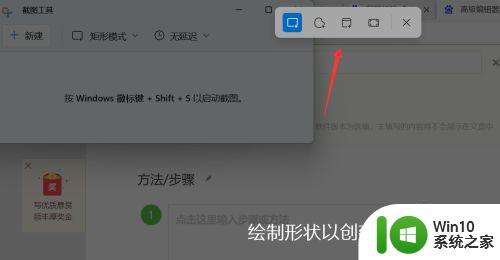
6、截图成功,点击一下进入编辑视窗,右键另存为即可保存截屏图像。
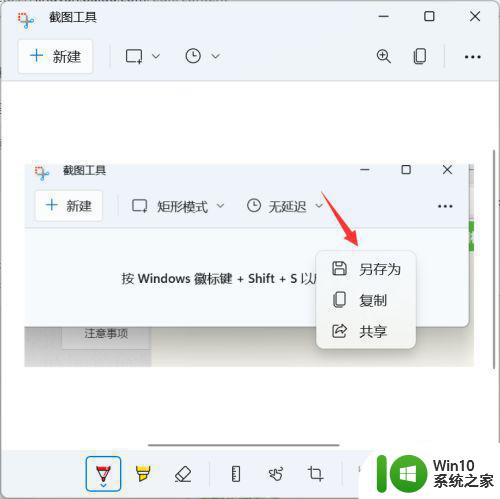
至此,我们不仅了解了Win11截图工具的快捷键,也掌握了截图后保存在哪个文件夹的知识。通过这些简单的操作,我们可以更便捷地进行截图并方便地查看、编辑和分享所截取的内容。在Win11系统中,我们可以更愉悦地体验这一功能,为我们的工作和生活带来更多的便利。
win11截图工具快捷键是什么 win11截图工具保存在哪个文件夹相关教程
- win11截图工具在哪里 win11截图工具怎么找
- win11截图工具打不开如何解决 win11截图工具无法打开怎么办
- win11截图工具在哪里 win11截图怎么用
- win11截图快捷键是什么 win11怎么用快捷键截图
- wndows11截图的2个方法 win11电脑截图的快捷键是什么
- win11截图快捷键 win11截图保存路径
- win11使用截图功能的方法 win11截图工具如何使用
- windows11截屏的快捷键是ctrl+什么 win11截屏键ctrl加什么快捷键
- win11快捷键打开截图的方法 win11如何使用快捷键打开截图
- win11截图保存在哪 win11如何找到截图位置
- win11截屏快捷键是啥 win11截屏怎么设置快捷键
- 微软推送KB5008295补丁解决Windows11截图工具崩溃的问题 Windows11 截图工具崩溃问题解决方案
- win11系统启动explorer.exe无响应怎么解决 Win11系统启动时explorer.exe停止工作如何处理
- win11显卡控制面板不见了如何找回 win11显卡控制面板丢失怎么办
- win11安卓子系统更新到1.8.32836.0版本 可以调用gpu独立显卡 Win11安卓子系统1.8.32836.0版本GPU独立显卡支持
- Win11电脑中服务器时间与本地时间不一致如何处理 Win11电脑服务器时间与本地时间不同怎么办
win11系统教程推荐
- 1 win11安卓子系统更新到1.8.32836.0版本 可以调用gpu独立显卡 Win11安卓子系统1.8.32836.0版本GPU独立显卡支持
- 2 Win11电脑中服务器时间与本地时间不一致如何处理 Win11电脑服务器时间与本地时间不同怎么办
- 3 win11系统禁用笔记本自带键盘的有效方法 如何在win11系统下禁用笔记本自带键盘
- 4 升级Win11 22000.588时提示“不满足系统要求”如何解决 Win11 22000.588系统要求不满足怎么办
- 5 预览体验计划win11更新不了如何解决 Win11更新失败怎么办
- 6 Win11系统蓝屏显示你的电脑遇到问题需要重新启动如何解决 Win11系统蓝屏显示如何定位和解决问题
- 7 win11自动修复提示无法修复你的电脑srttrail.txt如何解决 Win11自动修复提示srttrail.txt无法修复解决方法
- 8 开启tpm还是显示不支持win11系统如何解决 如何在不支持Win11系统的设备上开启TPM功能
- 9 华硕笔记本升级win11错误代码0xC1900101或0x80070002的解决方法 华硕笔记本win11升级失败解决方法
- 10 win11玩游戏老是弹出输入法解决方法 Win11玩游戏输入法弹出怎么办
win11系统推荐
- 1 win11系统下载纯净版iso镜像文件
- 2 windows11正式版安装包下载地址v2023.10
- 3 windows11中文版下载地址v2023.08
- 4 win11预览版2023.08中文iso镜像下载v2023.08
- 5 windows11 2023.07 beta版iso镜像下载v2023.07
- 6 windows11 2023.06正式版iso镜像下载v2023.06
- 7 win11安卓子系统Windows Subsystem For Android离线下载
- 8 游戏专用Ghost win11 64位智能装机版
- 9 中关村win11 64位中文版镜像
- 10 戴尔笔记本专用win11 64位 最新官方版